3Ds Max不锈钢材质叉子建模教程
溜溜自学 室内设计 2021-10-13 浏览:807
大家好,我是小溜,3DMax是室内设计建模经常要用到的软件之一,今天来分享一下3Ds Max 2012怎么制作一个不锈钢材质的叉子?3Ds Max中想要设置不锈钢材质,该怎么设置呢?下面我们就来看看3Ds Max制作不锈钢叉子的教程,需要的朋友可以参考下:
想要更深入的了解“3DSMax”可以点击免费试听溜溜自学网课程>>
工具/软件
电脑型号:联想(lenovo)天逸510s; 系统版本:Windows7; 软件版本:3Ds Max2012
方法/步骤
第1步
打开3D软件,并在场景中创建一个物体。
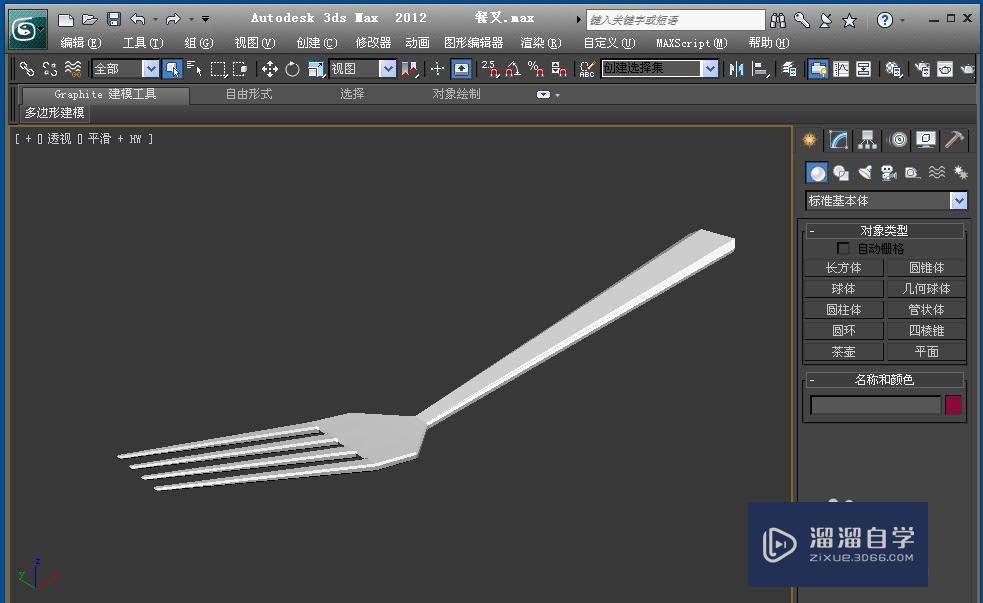
第2步
点击材质编辑器按钮,打开材质编辑器面板。
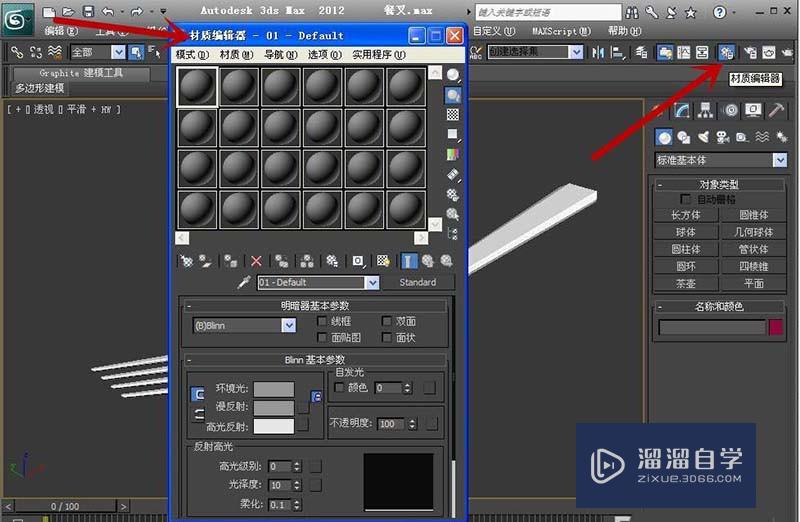
第3步
任意选择一个实例球,起名为不锈钢,点击standard按钮。

第4步
在新的对话框选择VRaymtl。
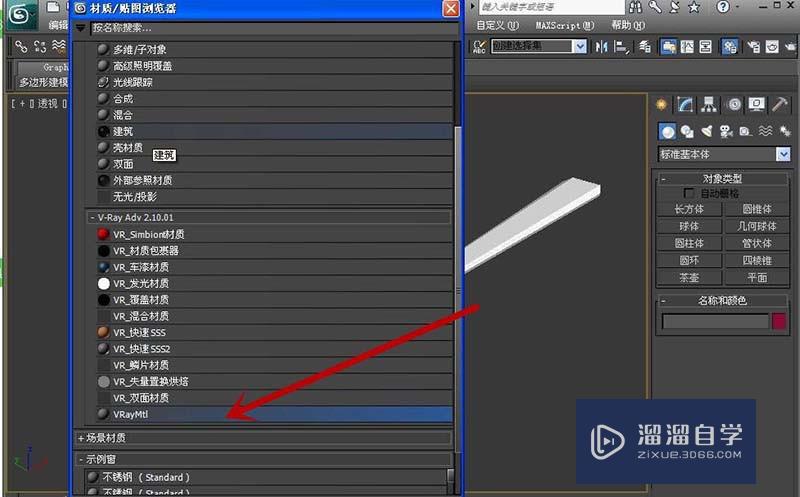
第5步
漫反射调整为纯黑色。
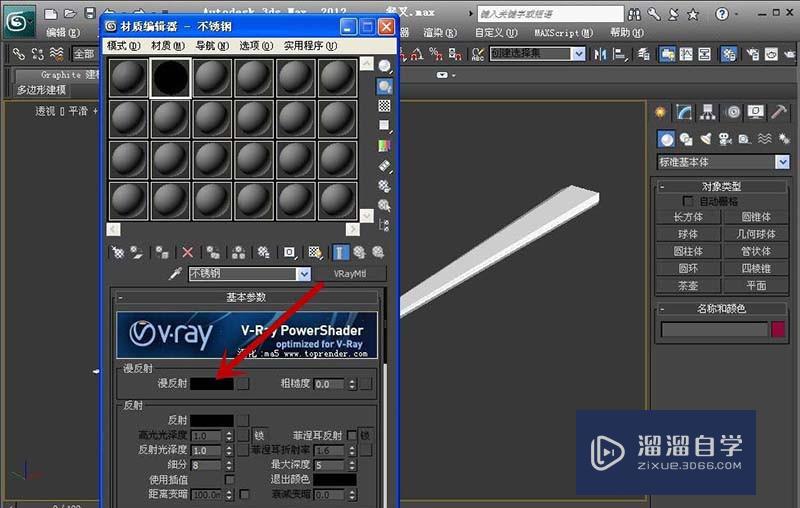
第6步
将反射的亮度调整为什么200。
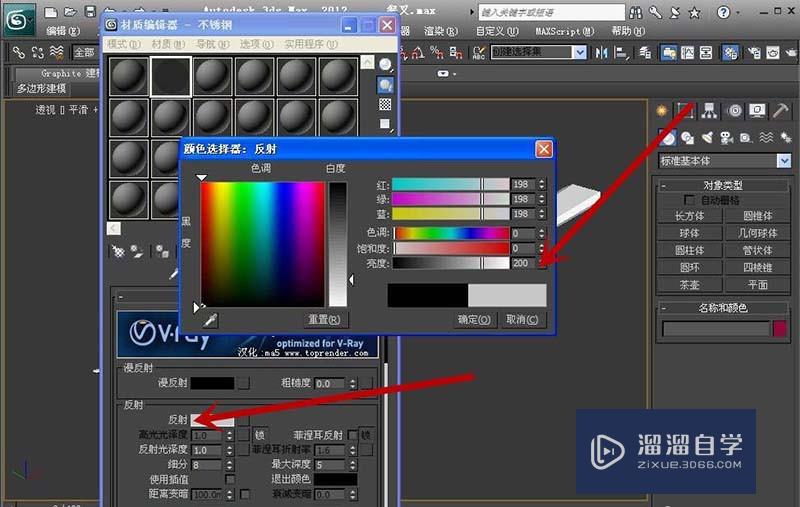
第7步
高光光泽度为:0.7,反射光泽度为:0.98。
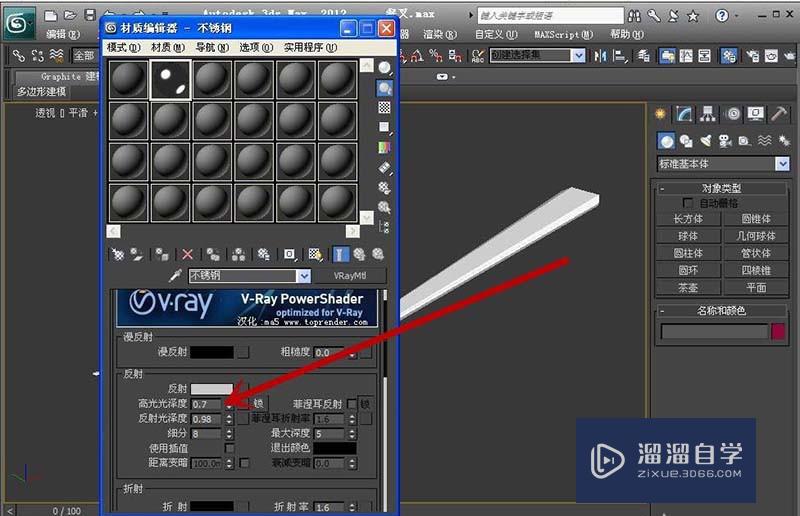
第8步
双向反反射分布功能卷展栏,选择Word方式,各向异性为:0.5,旋转:90。

第9步
不锈钢材质调整好后,可通过实例球观察。

温馨提示
以上就是关于“3Ds Max不锈钢材质叉子建模教程”全部内容了,小编已经全部分享给大家了,还不会的小伙伴们可要用心学习哦!虽然刚开始接触3Ds Max软件的时候会遇到很多不懂以及棘手的问题,但只要沉下心来先把基础打好,后续的学习过程就会顺利很多了。想要熟练的掌握现在赶紧打开自己的电脑进行实操吧!最后,希望以上的操作步骤对大家有所帮助。
相关文章
距结束 06 天 11 : 45 : 45
距结束 01 天 23 : 45 : 45
首页








